
知り合いの映像制作ディレクターから「良いものがある」との事でAccsoon CineEyeを使うようになりました。以前からそうですがデジタル一眼で撮影の際に写真撮影ではファインダーを主に使いますが、全体の構図を確認したり種々の設定を行う時、液晶モニターを使いますがほとんどのカメラは3インチ程度の大きさで私としてはとても小さく決して見易いとは言えません。(歳のせいもあり老眼ですから余計に)また、この液晶モニターは可動式になっていて角度調整などできますが、その可動範囲も限られカメラ本体から外す事はできず使い勝手が良いとは思えません。カメラを縦位置で構え極端なローアングルやハイアングルにした時にはファインダーも背面液晶モニター役に立たなくなります。特にムービー撮影時は5インチ以上のサイズで任意の場所に取り付け撮影画面全体をしっかり確認できる外部モニターが必須になります。
以前からSony a7シリーズを使っている事もありHDMI接続のSony CLM-V55 を使っていましたが、解像度、輝度ともに低く使い勝手は今一つと言ったところで、突然起動しなくなり修理は基盤交換で15,000円ほどかかると見積もりが出て、使用を諦めました。(CLM-FHD5と言うS-Log用Lut内蔵、解像度1920×1080の新型もありますが・・・)
仕事でムービーの撮影を行う場合、見やすいモニターは必須ですが映像シーンを複数の人間で(ディレクター、エディター、クライアントなど)共有する必要もあり、iPhne、iPad、その他モバイルデバイスは普及して所持している人も多いのでそれらを活用すれば別途モニターを用意する必要もなくAccsoon CineEyeはローコストでその環境を作り出すコンパクトで秀れたHDMIトランスミッタだと思います。


Accsoon CineEye本体と自作のiPhoneフォルダーです。本体はクレジットカードとほぼ同等のサイズ90×63mmで厚みは21mm、バッテリー内蔵で175g、5G WiFiで電波到達距離は100メートル(障害物なしメーカーの表記)4台のデバイスで同時モニタリング可能としています。HDMI入力は1080p/720p/480p及び60~23.9fpsと言ったスペックです。バッテリーの持ちは3.5時間で表面にある4個のLEDで残量表示し側面にあるUSBタイプCポートから充電、給電します。(USB-C/Aの充電ケーブル、HDMIケーブル3タイプは本体に付属)WiFi接続で問題となる映像転送の遅延ですが60ミリ秒(メーカーの表記)と僅かでムービー撮影でも今のところ問題なしで使っています。Accsoon CineEye本体はAmazonから26,800円で購入、カメラシューマウント用Soonwellのミニボールヘッドは”ギフト”で付いてきたものです。自作のiPhoneフォルダーはAmazonから購入した「2WAYスマートフォン・iPhone携帯ホルダー」一個397円を2mm厚のアルミ板に二箇所穴を開けCineEye本体と一緒にカメラマウント可能にした物です。
最近AccsoonからCineEye Airという更に小型で軽量なモデルが発売されています。バッテリーが内蔵されていないのでUSBタイプCで外部給電仕様、3台のデバイスで同時モニタリング可能と発表されていて100gをきる軽さで価格も15,000円程度ですからプライベートでの使用などはCineEye Airで十分かなと思います。
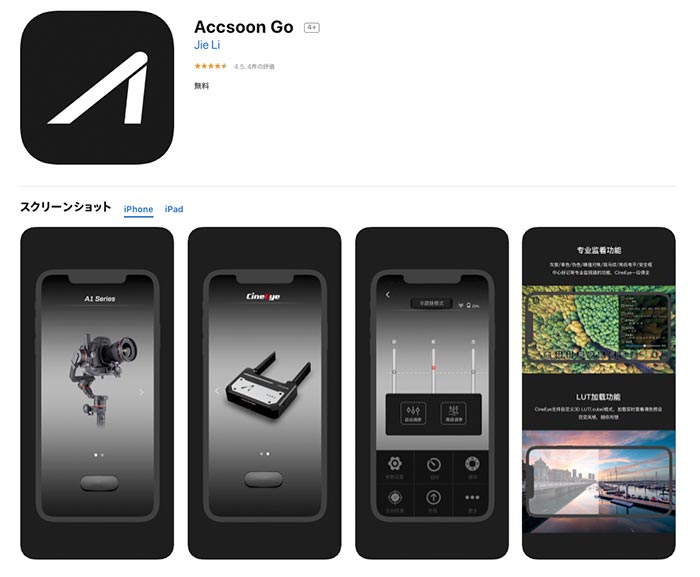
上の写真はAccsoonのアプリインストールApp Storeの画面です。(Google PlayでもOK)このアプリをスマホなど各デバイスにインストールしてからCineEye本体の左側面にある電源ボタンを入れます。表面にあるA文字のようなイルミネーターが赤に変われば電波発信しています。次にスマホなど各デバイスのWiFi設定からCineEyeのWiFiに切り替えます。最初はパスワードを要求されるので12345678と入力すれば繋がります。その後Accsoonのアプリを立ち上げ、上の写真の下の欄にあるようにCineEyeのページヘスワイプして進み画面下のボタンをタップしてMonitorを選びスタートします。(デバイスにより表示が少し違うかも知れませんが・・・)Accsoonではジンバルなどの商品もありこのアプリはそれらのコントロールにも対応しているようです。

最後にCineEyeモニター設定画面に付いて。撮影時に邪魔であればモニター中央をタップすればこの設定パネルは消えます。またこのパネルは主にムービー用設定なのでスチール撮影時に必要なものはFocus、Histogram位でしょうか。また映像制作に携わっている方には今更の感ありますが、少々説明します。
Waveform・映像は、輝度と色でその表現を行います。この二つをグラフで数値化し、波形として可視化したものが「ウェーブフォーム」です。白が飛びすぎていないか、黒がつぶれすぎていないか、等を判断するときに使います。
Gray・これはその名の通り彩度無しのグレイスケール表示用です。
RGB・これはRGBの各チャンネルを個別に表示する時に使います。
Focus・これはフォーカスピーキングで色とそのレベルを変更可能です。この機能はカメラにも内蔵されているものも多いのでご存知と思います。ピント合わせ用です。
False・これはフォールスカラーでモニター画面内の輝度を色に変換して表したもので画面左サイドに表示されているカラーバーに対応していて、主に露出をコントロールする時に使います。
Zebra・設定した輝度レベルの部分をゼブラパターンで表示する機能です。明るさ調整の目安に使用します。狙った被写体がどれくらいの明るさで写るのかをゼブラ機能の設定を使って確認します。白とびを防いで撮影したい場合有効な機能です。
Lut・“Look Up Table”は、あるカラースペースから別のカラースペースへの変換に用いられ、カスタムLUTは好みのルックでプレビューしたり、撮影現場でカメラモニター用に直接グレーディングするのに用いられるもので、SonyのS-logなどで収録中はそのままモニターすると非常に眠く薄いグレイのような見え方になりLutを当て見え方を補正しモニタリングします。Accsoonのアプリ初期バージョンではLut項目に何も入っていない(後から自身で読み込んで入れる)状態で最新バージョンにはCanon Log2、Fujifilm F-Log、Sony SLog3三種いずれも709相当のLutファイルが既に内蔵されているので最新バージョンをインストールすることをお勧めします。
More・一番右にあるMoreボタンはまさにモアでタップすると画面上右側にオーバーレイで種々の詳細設定画面が現れます。部分拡大など有用な機能や設定が数多く詰まっています。画面タップで出たり消えたりするので便利です。
このAccsoon CineEyeを使い始めてまだ日が浅いのでその耐久性や内蔵バッテリーの劣化の程度はわかりません。バッテリーの持ちはもう少し増やし5時間程度行けると良いのですが、小型化で難しい部分かも知れません。(長時間に及ぶ場合は給電しながら使っています)iPhoneとiPadで使いますが、iPhoneの場合表示画面はカメラ液晶より大きいですが設定画面が邪魔になるので必要な時にだけ表示させています。また、電波の到達距離は100mと言うことですが、これもテストしていないので・・・20〜30mは全く問題ないです。本体は電波発信機なので動作中は多少温度が上がります。野外で日中使用するときはデバイス側の輝度調整で輝度を上げたり、簡単な遮光フードがあると便利だと思います。
カメラの外部モニターを検討中で、スマホやモバイルデバイスを既にお持ちであれば、このAccsoon CineEyeを導入するのがローコストで良い結果が可能と思い記事を書きました。1Kmも届くHDMI/SDIトランスミッタも業務用機器として種々ありますが高価で本体も大きく(アンテナも含めて)バッテリーも別途必要で・・・。このAccsoon CineEye、中華製という部分が若干気になりますが、撮影時に使う種々の機材で最近比較的ローコストで使い勝手が良く考えられていて品質も悪くない物が深圳あたりから多く出てきています。発想とか着眼点が新しく良いのではないかと思います。ワールドワイドの環境で物創りや発想が古く観念的で、今一つ寂しい日本国内の企業が大いに気になる昨今です。
失礼致します、RasTec会社の広報担当の胡と申します。BLOGにてお客様のレビューをご拝見させて頂きました、つきましてはお客様に弊社のカメラ用液晶モニターバッテリーのレビューを投稿して頂きたく存じます。レビュー用機材に関しましては無償にて提供させて頂きます。御返事お待ちしております。どうぞよろしくお願いします。